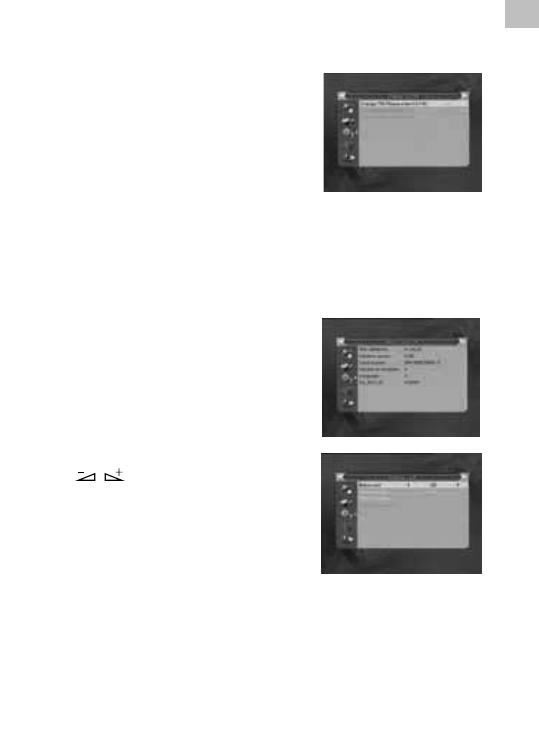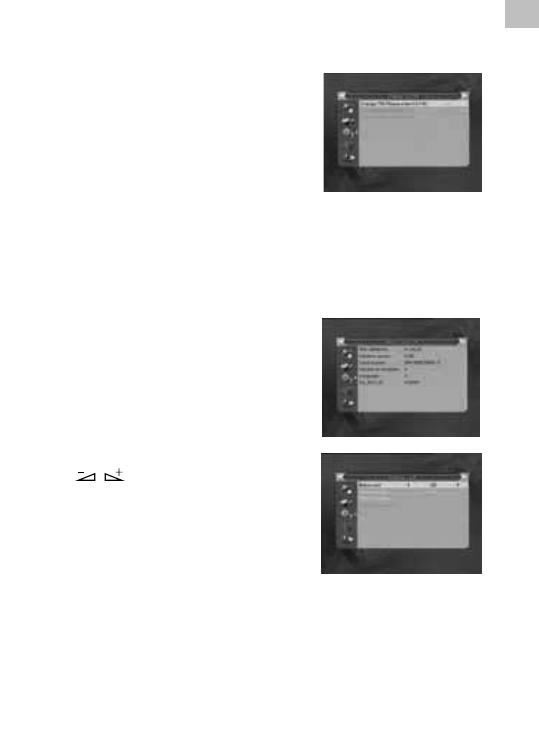
121
RU
3.5.4 Change CA PIN/Изменение кода доступа
Окно Changes CA PIN разработано для
изменения PIN-кода смарт-карты, который
требуется, если Вы хотите изменить
настройки уровня возрастного ограничения.
Чтобы изменить PIN-код, Вы должны знать
текущий PIN-код, также называемый старый
PIN. Введите новый PIN-код, который Вы
хотите установить и дублируйте его в
поле подтверждения (Новый PIN и PIN
подтверждения должны быть одинаковыми).
Переместите курсор на кнопку OK и нажмите
клавишу OK, и затем система отобразит
диалог, информирующий Вас о результате изменения.
3.5.5 Maturity Rating/Уровень возрастного ограничения
Введите PIN затем переместите курсор, чтобы выбрать уровень
возрастного ограничения, Вы можете выбрать A-Over18, X-Erotic,
G-General audience/Общая аудитория, PG-Parental Guidance/Родительский
контроль, переместите курсор на кнопку Change Maturity level/Изменить
уровень возрастного ограничения и нажмите кнопку OK ,и затем система
отобразит диалог, информирующий Вас о результате изменения.
3.5.6 About Conax CA/О Conax CA
В подменю «About Coanx CA», Вы можете узнать
основную информацию об этом условном
доступе, такую как: Card Status/Статус карты,
CAS System ID/ID номер системы условного
доступа, Interface Version/Версия интерфейса,
Card Number/Номер карты, Number of sessions/
Число сессий, Language/Язык и т. д.
3.6 Parental Lock/Родительская блокировка
Перед входом в окно Parental Lock, Вам нужно
ввести правильный пароль. По умолчанию
пароль 0000.
1. Menu Lock/Блокировка меню: Нажмите
кнопки
для выбора между O и On.
Если выберете "On", Вам потребуется вводить
пароль, чтобы открыть большинство окон.
2. Channel Lock/Блокировка канала: Нажмите
кнопки для выбора между O и On. По
умолчанию значение установлено на O. Если
выберете "On", Вы не сможете просматривать
заблокированные каналы, перечисляемые
в окне Chanel List Edit, пока не введете
правильный пароль.
New Password/Новый пароль: Для ввода
нового пароля используйте цифровые клавиши (0-9).
3. Conrm Password/Подтверждение пароля: Введите новый пароль еще
раз. Пароль подтверждения должен быть такой же, как и новый пароль.
Если пароли будут одинаковыми, система сообщит Вам "Change password
successfully!"/Пароль успешно изменен, или попросит Вас ввести пароль
подтверждения еще раз, если пароли не совпадут.
Главное меню